ダイナミックなゲームの世界では、壮大な瞬間をキャプチャして共有することが不可欠な要素となっています。ゲーム録画ソフト(ゲームプレイレコーダーまたはスクリーンレコーダーとも呼ばれる)は、ゲームの成果を保存し、展示する上で重要な役割を果たします。プロゲーマーであれ、コンテンツ制作者であれ、あるいは素晴らしいゲーム体験を追体験したい一般人であれ、適切なゲーム画面録画ソフトを見つけるのは非常に重要です。
ゲーム録画ソフトについて
ゲーム画面録画ソフトは、パソコンやゲーム機のゲームプレイをキャプチャして記録するソフトウェアまたはハードウェアソリューションです。
ゲームプレイを録画することにより、ユーザーはゲームセッションのビデオクリップやライブストリームを作成し、思い出に残る瞬間を共有したり個人的に楽しんだりすることができます。
人気のゲームレコーダーと画面録画ソフト
次に、以下の異なるオペレーティングシステムで利用可能な多くのゲームプレイ画面録画ソフトをリストアップします:
- Windows 11、Windows 10、Windows 8、およびWindows 7
- Android OS
- iOS
- MacOS
様々なハードウェアデバイスに対応します:
- デスクトップPC
- ノートパソコン
- 携帯電話
- iPad
- PS5、PS4、PS3
- Xbox One、Xbox 360、Xbox Series S、Xbox Series X
#1 ロイロゲームレコーダー
ロイロゲームレコーダー、Windows PCのゲームプレイ映像を録画するために設計された画面録画ソフトです。これは無料かつユーザーフレンドリーなツールで、シンプルかつ効率的にゲームプレイを録画でき、システムのパフォーマンスにも大きな影響を与えないことから、ゲーマーの間で人気があります。
メリット:
- 自由で簡単
- 軽量化
- 実況解説の録画をサポート
- フレームレート、解像度、品質の調整をサポート
デメリット:
- ビデオ編集の操作方法がわかりにくい
- 画像が失われる可能性がある
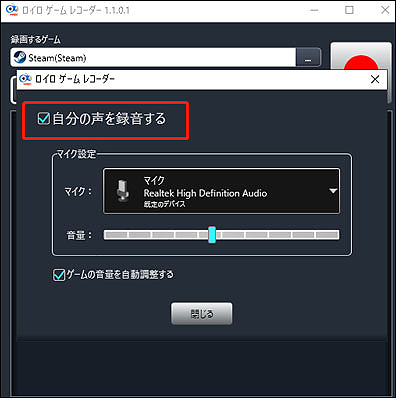
#2 NVIDIA Game Recorder
GeForce Experienceソフトウェアの一部として、NVIDIAは、NVIDIAグラフィックスカード専用に設計されたゲーム録画およびストリーミング機能である「NVIDIA ShadowPlay」と呼ばれる機能を提供しています。
主な機能:
- ゲーム録画:ShadowPlayを使用すれば、システムパフォーマンスへの影響を最小限に抑えながらゲームを録画できます。様々な解像度での高画質録画に対応しています。
- インスタントリプレイ:「インスタントリプレイ」機能を使えば、事前に積極的に録画を開始していなくても、ゲームの最後の瞬間をキャプチャして保存することができます。
- ブロードキャスト:ShadowPlayは、TwitchやYouTubeなどのプラットフォームでのライブストリーミングにも対応します。
- カスタマイズ:好みやシステムの仕様に応じて、ビットレート、解像度、フレームレートなどの録画設定をカスタマイズできます。
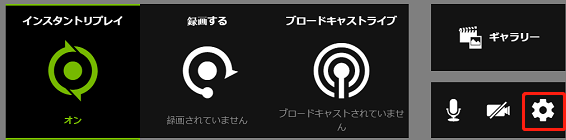
#3 MiniTool Video Converter
MiniTool Video ConverterはWindows専用の信頼できる無料ゲーム録画ソフトで、透かしが入りません。また、マイク音とシステム音声の両方を録音できるマイク付きの高解像度ゲームプレイ録画ソフトでもあります。この動画変換ソフトには良いところも悪いところもあります。
メリット:
- 無料で使いやすい
- 広告なし、透かしなし、バンドルなし
- 録画時間に制限なし
- フルスクリーンまたは選択した範囲を録画可能
- 様々な動画形式、フレームレート、画質で録画
- マウスの動きを指定可能
- 録画時間の設定をサポート
デメリット:
- Windows OSのみ対応
- 60fpsのような高フレームレートのオプションがない
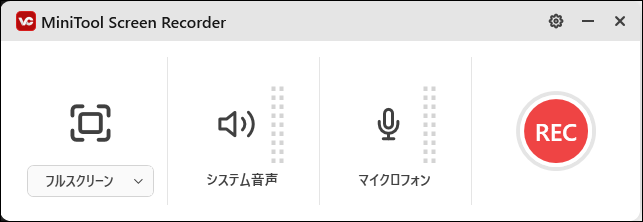
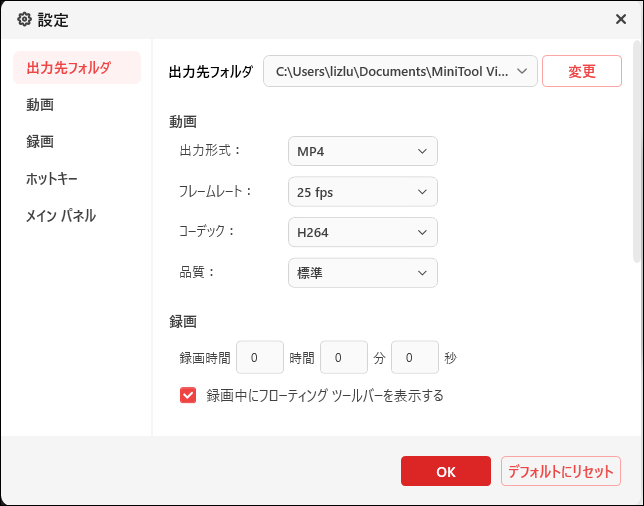
画面録画機能に加え、MiniTool Video Converterは無料のファイル変換ソフトでもあり、動画や音声を一つの形式から別の形式に変換し、より多くのデバイスに対応できるようにします。さらに、1000以上の流行っている出力形式とバッチ変換をサポートします。
さらに、MiniTool Video ConverterはYouTube動画ダウンローダーとして、YouTube動画をオフラインで保存し、無料で再生することもできます。
ゲームプレイ画面録画ソフトとして、MiniTool Video Converterを使えば、YouTubeにアップロードするゲーム動画を録画できるだけでなく、YouTubeオンラインゲームプレイを録画することもできます(またはYouTubeから直接ゲームプレイ動画をダウンロードすることもできます)。
MiniTool Video Converterクリックしてダウンロード100%クリーン&セーフ
#4 Medal Game Recorder
増え続けるゲーム録画ソフトの中で、Medal Game Recorderは簡易性と効率性を重視したユーザーフレンドリーなソリューションとして際立っています。ゲーム録画のためのシンプルなプラットフォームを提供します。
メリット:
- ハイライトを自動認識
- 直感的なインターフェイス、使い方は簡単
- 簡単な共有
- リアルタイム録画
- ゲーム内オーバーレイ
- 便利なクラウドストレージ
デメリット:
- 高度な設定が制限されている
- プラットフォームの互換性に制限あり

#5 FBX Game Recorder
FBX Game RecorderはBlueberry Softwareによって開発されたソフトウェアで、Windowsコンピューター上でゲームをキャプチャして録画するために使用されます。FBX Game Recorderは使いやすいインターフェイスと簡単な操作で知られています。以下の機能を利用してゲームプレイを録画することができます:
- 高画質な録画:FBX Game Recorderはゲームプレイ動画の高画質録画をサポートし、様々な解像度とフレームレートで操作をキャプチャします。
- 音声録音:このソフトウェアでは通常、ゲーム内の音声だけでなく、マイクによる解説などの外部音声ソースも録音できます。
- Webカメラのオーバーレイ:FBX Game Recorderには、Webカメラの映像をゲームプレイ録画にオーバーレイできる機能がよく搭載されています。
- 編集ツール:FBX Game Recorderは専門的な動画編集ソフトほど豊富な機能を備えていませんが、録画した動画を編集・強化するための基本的な編集ツールを備えています。
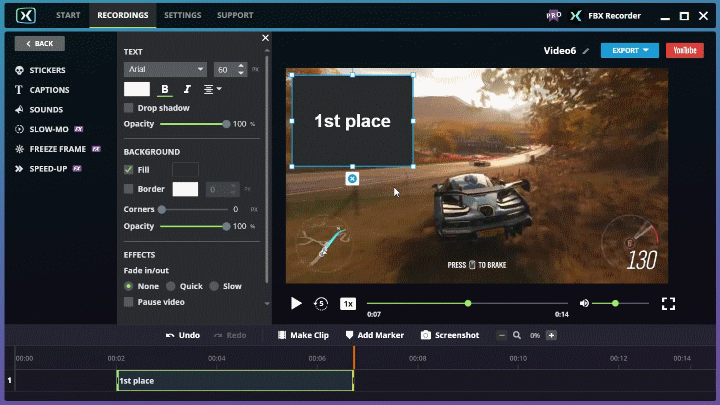
#6 Action! ゲームレコーダー
「Action!」はMirillis社によって開発されたSteamゲーム画面録画ソフト&ライブ配信ソフトです。ユーザーフレンドリーなインターフェイスとゲーマー向けにカスタマイズされた幅広い機能で知られています。「Action!」ゲームレコーダーの主な機能は以下の通りです:
- 高画質な録画:Action!では、最大4K解像度の高画質でゲームプレイを録画できます。
- ライブストリーミング:このソフトウェアにはライブストリーミング機能が内蔵されており、ユーザーはTwitch、YouTube、Facebookなどのプラットフォームで直接ゲームを配信できます。
- GPUアクセラレーション:NVIDIA NVENC、AMD APP、Intel Quick Sync Videoなどのハードウェアアクセラレーション技術を使用し、画面録画やストリーミング時のシステムパフォーマンスへの影響を最小限に抑えます。
- ユーザーフレンドリーなインターフェイス:Action!はユーザーフレンドリーなインターフェイスで知られており、録画設定に簡単にアクセスし、設定することができます。
- ベンチマーク:このソフトにはベンチマークツールが含まれており、ユーザーはゲーム進行中にシステムのパフォーマンスを測定および分析することができます。
- グリーンスクリーンモード:Action!はグリーンスクリーンモードをサポートしており、放送中や録画中に背景を別の画像や動画に置き換えることができます。
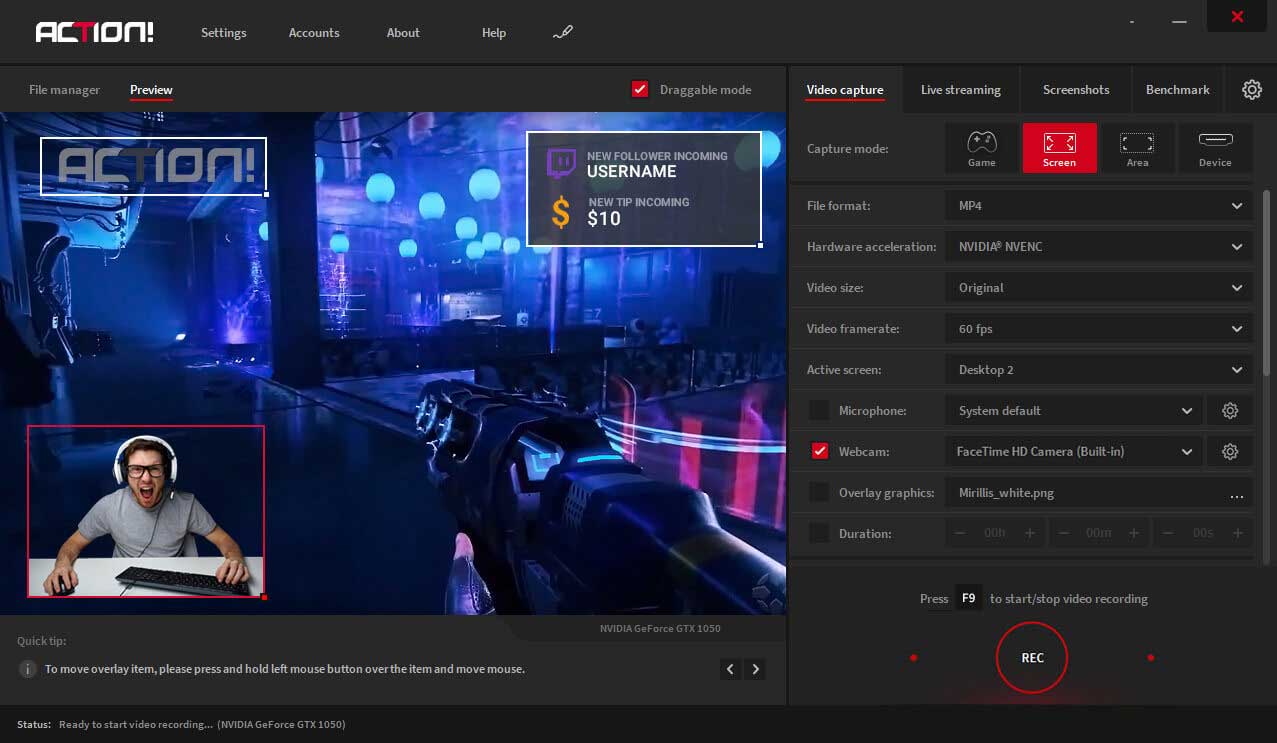
#7 Outplayed Game Recorder
Outplayedは、Overwolfによって開発されたゲームキャプチャと動画編集アプリケーションです。Outplayedは、最高のゲームプレイシーンを自動的にキャプチャしてハイライト表示するように設計されており、ユーザーがゲームプレイ動画を簡単に作成・共有できるようにします。以下は、Outplayedの機能の一部です:
- 自動ハイライト:Outplayedは人工知能と機械学習を用いて、キル、ヘッドショット、その他のアチーブメントなど、ゲームプレイ中の注目すべき瞬間を自動的に検出し、キャプチャします。
- 編集ツール:多くの場合、このソフトウェアには基本的な動画編集ツールが含まれており、ユーザーはキャプチャしたクリップをトリミングしたり、切り取ったり、強調したりすることができます。
- 簡単な共有:Outplayedは多くの人気のソーシャルプラットフォームと連携しており、ユーザーは簡単にTwitch、YouTube、ソーシャルメディアなどのプラットフォームに直接ゲームのハイライトを共有できます。
- ゲーム内オーバーレイ:Outplayedはゲーム内オーバーレイを提供しており、ユーザーはゲームを中断することなく録画コントロールや設定にアクセスできます。
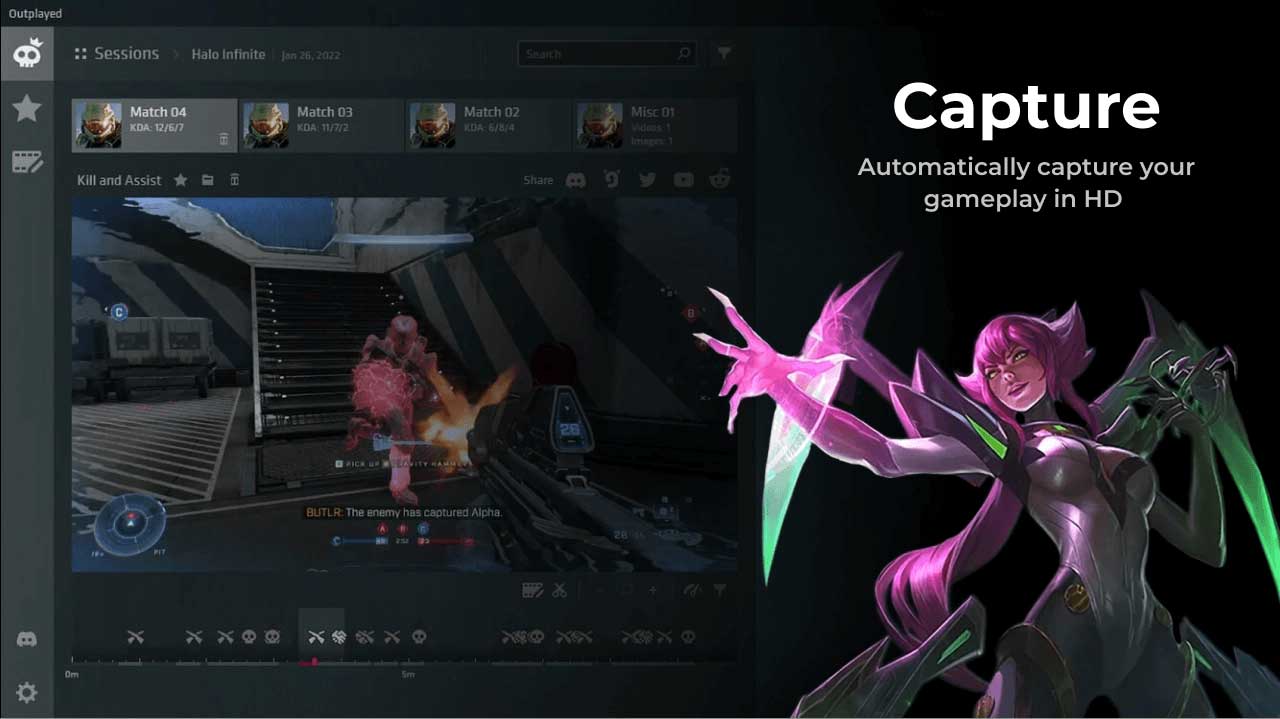
プラットフォーム特有のゲーム録画ソフト
- Xboxゲームレコーダー:Windows 10のXboxゲームバーに内蔵されており、ゲームプレイを簡単にキャプチャできます。
- PS5ゲームプレイ録画:PlayStation5に内蔵された録画機能を活用して、ゲームプレイの瞬間をキャプチャします。
- Android用ゲーム画面録画ソフト:Mobizen Game Screen Recorder、PlayCast Game Screen Recorderはモバイルゲーム用の多彩な録画オプションを提供し、Androidユーザーに人気があります。
- iPhoneでゲームプレイを録画:iOSデバイス向けのReplayKitのようなアプリを使って、モバイルゲームの冒険を録画しましょう。
- Mac用のゲーム録画ソフト:QuickTime Player、OBS Studio、ScreenFlow、Capto、Monosnap、iShowU Instantなど、Macユーザー向けの無料画面録画ソフトが数多くあります。
ストリーミング配信用ゲーム録画ソフト
- Game Recorder Plus:オーバーレイ、フェイスカムサポート、カスタマイズ可能なレイアウトなどの機能を提供します。
- Shadow Game Recorder:高品質なストリーミングと録画サービスを提供しており、クラウドベースのストレージもその利点の一つです。
特定のゲーム用の画面録画ソフト
- Valorantゲーム録画ソフト:MiniTool Video Converter、Insights Capture、Powder、Gazoomなど、多くのゲーム録画ツールがValorantゲームプレイを録画できます。
- Goose Goose Duck画面録画ソフト:Goose Goose Duckのゲームプレイをキャプチャするには、RecMaster、iTop Screen Recorder、Joyoshare VidiKitを試してください。
- リーグ・オブ・レジェンド録画ソフト:LoLは世界的に人気のあるビデオゲームであるため、Bandicam、Wondershare Filmora、Frapsなど、様々なキャプチャプログラムが利用できます。
- ゲームグランプス録画ソフト:ゲームグランプスを録画するには、EaseUs RecExperts、RecrodCast、Screen Grabber Pro、FonePawなどが利用できます。
オンラインゲーム画面録画ソフト
Webブラウザから直接ゲームプレイ映像を録画・共有できるオンラインプラットフォームやサービスは数多くあります。オンラインゲーム画面録画ソフトを使用する場合、通常、追加のソフトウェアをダウンロードまたはインストールする必要はありません。以下にいくつか例を挙げます。
# TwitchとYouTubeライブ
TwitchやYouTubeライブのようなプラットフォームでは、ゲームプレイをライブ配信することができます。ストリーミング配信が主なサービスですが、過去の放送を録画・保存する機能も備えています。
# Screencast-O-Matic
Screencast-O-Maticは、ブラウザで動作可能なオンライン画面録画ツールであり、画面、Webカメラ、マイクをキャプチャできます。特にゲーム用に設計されているわけではありませんが、ゲームプレイの録画に使用することができます。
# Screencapture.com
Screencapture.comは、わずか数クリックでゲームプレイを録画できる最高の画面録画サイトです。録画時間を予約して後で見たいオンラインイベントを録画したり、リアルタイムでビデオに図や説明メモを描き加えたり、キャプチャ範囲を選択して重要なコンテンツだけに集中したりできます。
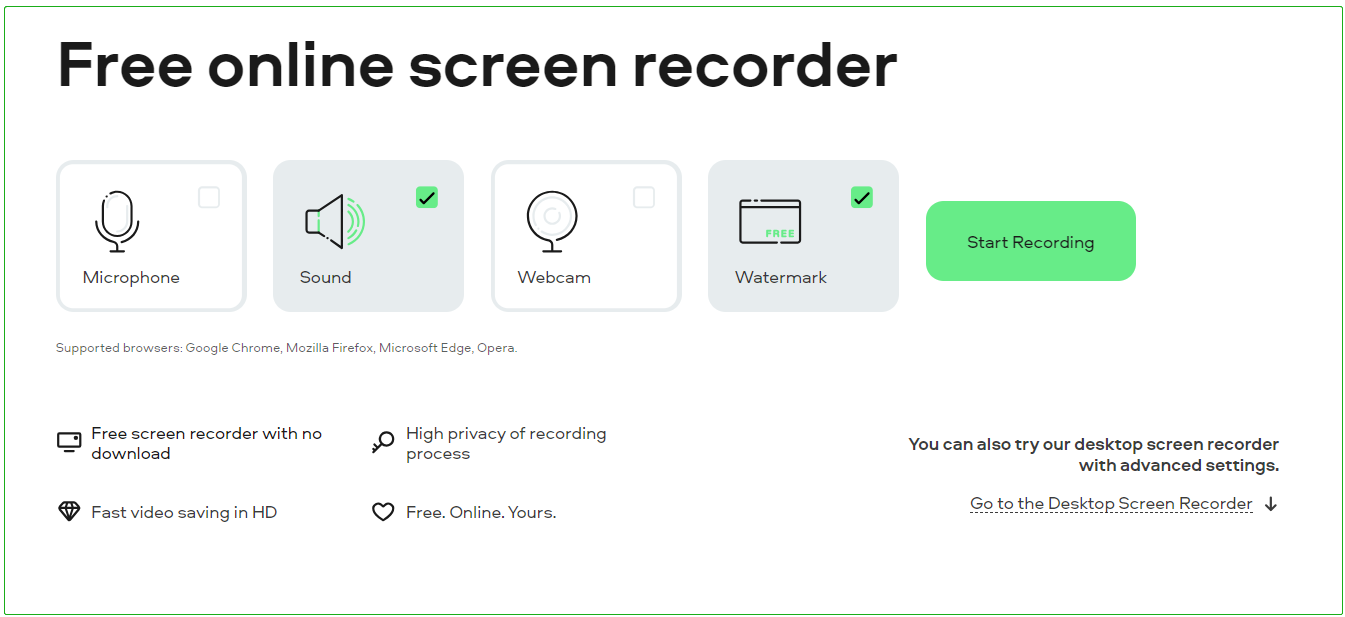
# Screenapp.io
Screenapp.ioを使えば、スクリーン、フェイスカム、PC音声を即座に録画できます。このオンライン画面録画サイトを使用すると、何もダウンロードせずに、迅速でシームレス、透かしのない録画を体験できるだけでなく、即時の共有やダウンロード機能も楽しめます。
# FlexClip
FlexClipの画面録画ソフトを使えば、ソフトウェアや拡張機能をインストールすることなく、すべてのユーザーが簡単に画面、Webカメラ、音声をオンラインでキャプチャできます。画面とWebカメラを同時にキャプチャするか、別々にキャプチャすることができます。さらに、必要に応じて画面全体、アプリケーションのウィンドウ、または特定の領域を選択して録画できます。
ゲーム録画デバイス
ゲーム録画用のプログラムに加えて、AVerMediaゲームレコーダー-C985 Live Gamer HDやElgatoキャプチャカードなど、ゲームプレイをキャプチャするためのハードウェアデバイスを選択することもできます。
優れたゲーム録画ソフトに必要とされる機能
- フェイスカメラの統合:よりパーソナルなタッチを求めるなら、フェイスカムオーバーレイに対応した画面録画ソフトを探してください。
- 高解像度:HDゲーム録画ソフトは、鮮明でクリアな動画品質を保証します。
- 音声録音:ソフトが内蔵または外付けマイクの録音に対応していれば、ゲーム内の音声と解説をキャプチャできます。
- 低リソース使用率:ゲームプレイ中に遅延を起こさずに効率的に動作するゲームキャプチャレコーダーを選んでください。
結語
最適なゲーム録画ソフトウェアの選択は、具体的なニーズと使用するプラットフォームによって異なります。ゲームコンテンツクリエイターを目指す方、友人とゲームの記録を共有したい方、お気に入りのゲームの瞬間を保存したい方など、この記事で紹介した多様なゲームプレイ録画ソフトの中から、きっとあなたにぴったりのものがあるはずです。高解像度、低いリソース使用率、高度な編集機能など、あなたにとって重要な機能を備えた画面録画ソフトを選んで、ゲームの冒険を録画し始めましょう!
さらに読む




ユーザーコメント :